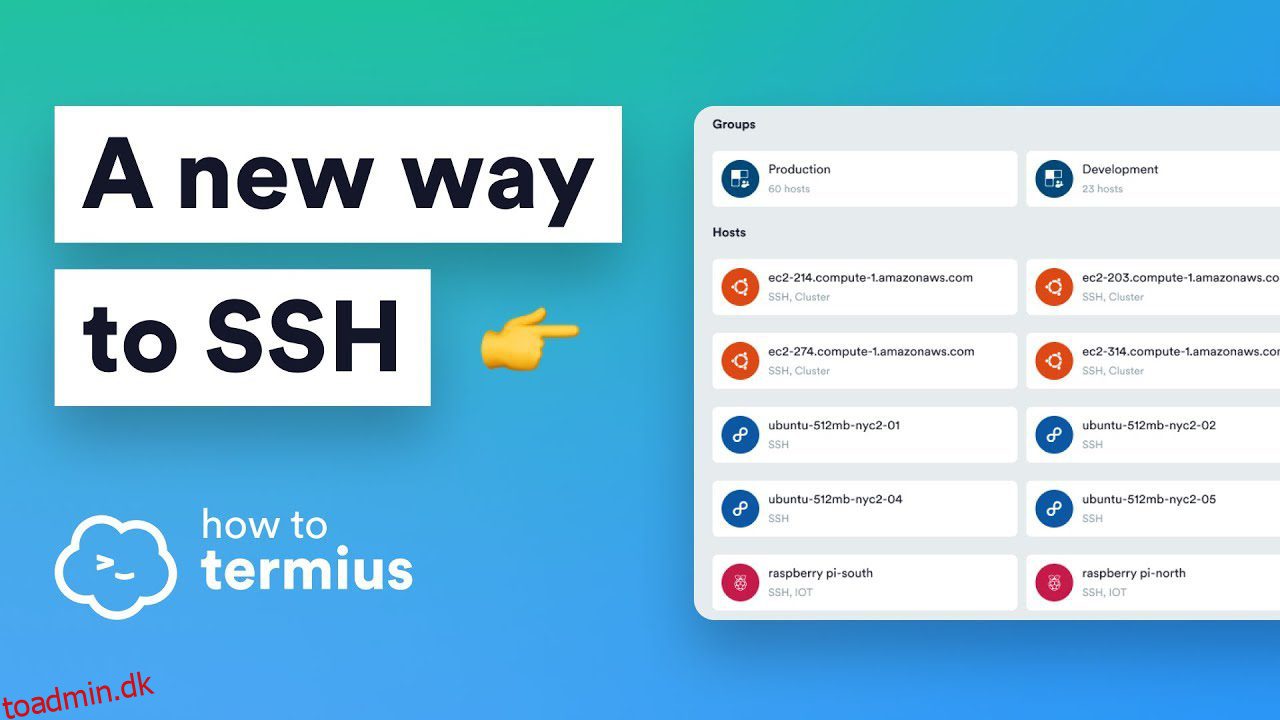Har du brug for hurtigt at udføre en fjernkommando, videresende port eller fejlfinde din SSH-server over et offentligt internetnetværk sikkert fra din iPad eller iPhone? Her er de bedste terminaler eller SSH-apps, du kan bruge med det samme.
Servere og fjernskriveborde er de to vigtigste it-produkter. Servere betjener brugerne og klienterne ved at behandle data, hoste applikationer, behandle transaktioner osv.
Fjernskriveborde eller arbejdsstationer hjælper medarbejderne med at drive virksomheden. Men disse to kunne gå galt når som helst. Her kommer SSH-klienter eller terminalapps. Du kan bruge sådan en app til at løse problemet og få servere og arbejdsstationer op at køre.
Men med de tusindvis af muligheder, der er tilgængelige i Apple App Store, kan det være en udfordrende opgave at finde den rigtige SSH-klient. Nu skal du ikke bekymre dig! Slut dig til mig, mens jeg lister de bedste Terminaler/SSH-apps til iOS-enheder nedenfor.
Kom godt i gang med at tage kontrol over dine fjernsystemer, administrere filer og frigøre din produktivitet, sikkert og bekvemt fra en iPhone eller iPad.
Indholdsfortegnelse
Hvad er en Terminal/SSH-app?
Emuleringsterminalklienter eller SSH-apps er brugergrænseflader til SSH-protokollen. SSH står for Secure Socket Shell eller Secure Shell.
Det er en kryptografisk netværksprotokol til at få adgang til fjernskriveborde og servere over et usikret netværk, offentligt internet osv. SSH leverer al den sikrede og krypterede infrastruktur, du skal bruge for at sende datapakkerne.
Det skaber en tunnel af dataforbindelse mellem den eksterne og lokale computer, så du kan bruge datakommunikation uden at bekymre dig om digital aflytning.
SSH understøtter forskellige godkendelsesmetoder, såsom adgangskoder, offentlig nøglekryptering og tofaktorautentificering. Desuden kan du også bruge SSH til at få adgang til grafiske brugergrænseflader på en ekstern server ved at aktivere X11-videresendelse.
Før SSH-protokollen brugte sysadmins eller it-teknikere Telnet- eller FTP-protokollen til fjernserver- og skrivebordsadministration. Men disse protokoller har svage punkter, hvorfra SSH er immun. Så SSH er blevet det populære valg af netværksprotokol til at styre fjernservere.
Hvad er brugen af Terminal/SSH Apps?
Find nedenfor brugen af SSH-klienter eller terminalapps:
Brug af SSH/Terminal Apps på iPhone eller iPad
Kommunikationen mellem en klientcomputer og en server kan nemt blive kompromitteret, hvis du bruger substandard enheder og netværksprotokoller. Og når sådanne data bliver kompromitteret, kan du miste din kontrol over serveren. Det værre, der kan ske, er hackere, der sælger kundedata til tredjeparter, hvilket bringer din virksomhed i fare.
For at undgå sådanne risici kan du bruge højt sikrede mobile enheder som iPhones eller iPads til at kommunikere med fjernservere. Tidligere ville iOS-enheder ikke understøtte denne funktion, men i dag gør de det. Du skal bare installere en af de SSH-klienter eller terminalapps, der er beskrevet i denne artikel.
Funktionerne og fordelene ved terminaler/SSH-apps
Her er nogle fordelagtige funktioner ved SSH-klienter, og hvordan de hjælper dig:
#1. Synkronisering af sikkerhedsnøgler og funktioner
Hvis du bruger SSH-tunneling fra forskellige enheder, så er synkroniseringsfunktionen virkelig en velsignelse. Du kan gemme og synkronisere yndlingsservere, sikkerhedsnøgler, adgangskoder, ofte brugte syntakser og private nøgler mellem enheder som iPhones, iPads og Macs. Når du skifter en enhed, er der ingen grund til at starte fra bunden. Brug de synkroniserede data til at styre fjernserveren over en SSH-tunnel.
#2. Yndlingskommandoer
Du skal huske alle kommandoer, du bruger på en SSH-klient. Ved at bruge favoritfunktionen kan du oprette en liste over kommandoer. Du kan også oprette forskellige lister til forskellige servere. Få adgang til listerne fra terminalappen, når det er nødvendigt, og du er klar.
#3. Beskyttelsessystem på enheden
De fleste SSH-klientapps integreres med enheden for at bruge enhedslås, PIN-kode, adgangskode, biometrisk lås osv. Så du kan bevare roen, selvom enheden er tabt.
#4. Administration af sikkerhedsnøgler
Administration af private nøgler er meget vigtigt, da det er nøglen til fjernserverens kommunikation med din klientenhed. Du skal muligvis oprette en ny privat nøgle, gendanne en tidligere eller dele nøgler med andre brugere. En terminalapp giver sådanne muligheder.
#5. Qwerty tastatur
SSH-apps kommer med en QWERTY-tastaturgrænseflade på skærmen. Så du kan få adgang til taster som Ctrl, Shift, Return, Command, Alt, Insert, osv., på din skærm for nem kommandoudførelse eller fejlretning af fjernservere.
#6. Cloud integration
Du kan integrere SSH-klientapplikationen med dine cloud-servere som AWS, Digital Ocean, Google Cloud, Azure osv. Sådanne integrationer sikrer hurtig og sikker forbindelse, forenklet adgang, hurtig fejlfinding og mange andre fordele.
#7. Flere programmeringssprog
Forskellige fjernservere i din organisation kan bruge forskellige sprog. Så de bedste SSH-klientapps leveres med understøttelse af kodning på flere sprog. For eksempel kan du styre servere, der bruger Bash, Ruby, Python, PowerShell, Perl, Lua, JavaScript, C++ osv.
#8. Samtidige sessioner
Når du skal debugge en server og udføre en kommando på en anden server, har du brug for samtidige SSH-tunnelingsessioner. Nogle iPhone- og iPad-apps til SSH-tunneling giver denne funktion, så du kan kontrollere mere end én server på et givet tidspunkt.
Nu hvor du har tilegnet dig en grundlæggende viden om terminalapps eller SSH-klienter, lad os undersøge, hvilke muligheder der er bedst for dig til din iPhone eller iPad:
Hurtig
Prompt er en populær SSH-klient til iPad- og iPhone-brugere. Det giver dig mulighed for at synkronisere dine servere, sikkerhedsnøgler, kommandoer og private nøgler på tværs af forskellige enheder, så du kan genoptage opgaver på din iPhone, hvis du efterlader Mac’en derhjemme eller på kontoret.
Du kan tilføje servere, tilpasse SSH-klientindstillinger, administrere private nøgler og mange flere ved at bruge dens slanke grafiske brugergrænseflade. Dens dashboard giver dig et hurtigt overblik over alle de servere, du føjede til terminalen, og deres vitale statistikker.
Andre vigtige funktioner omfatter følgende:
- Gem kommandoer og tekster som klip, og få let adgang til dem fra tastaturet
- Lås appen ved hjælp af iOS FaceID-sikkerhedsfunktionen
- Generer en privat nøgle til en anden forbindelse uden at afbryde den eksisterende
- Brug kantstrygning eller tabulator for nemt at skifte mellem forbindelser
Download: Prompt 2 | Pris: starter fra $14.99
Termius
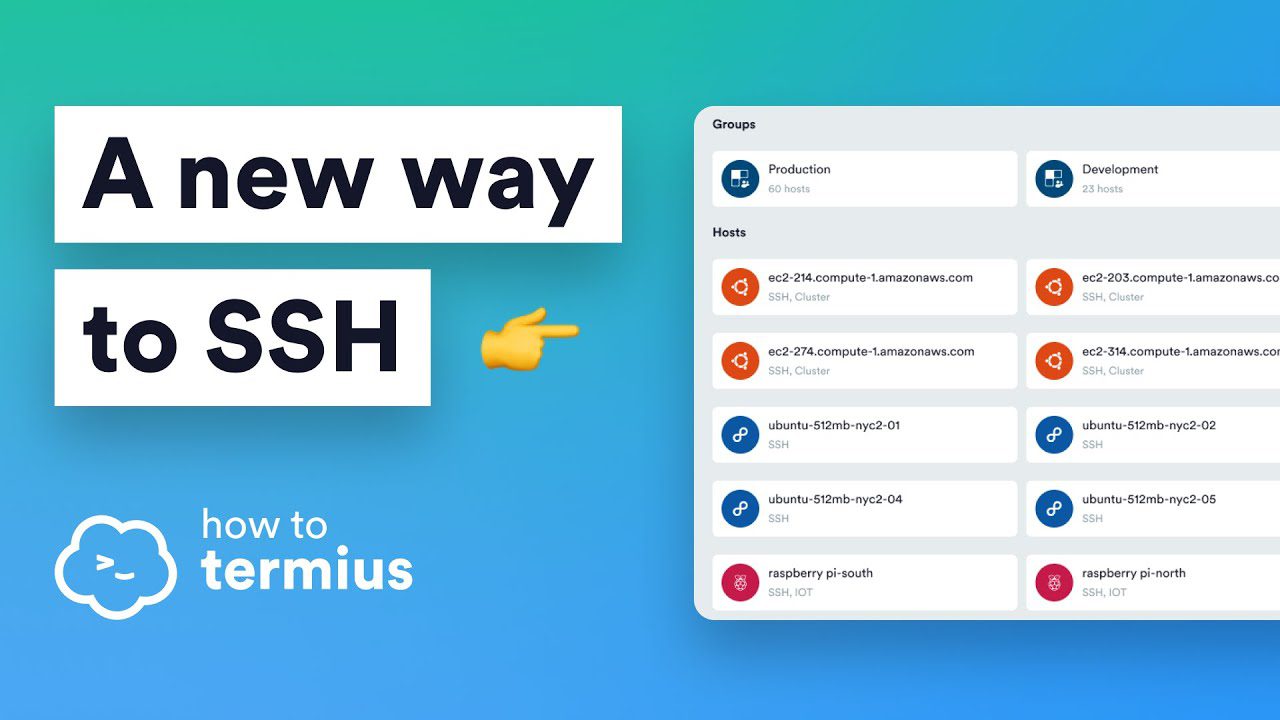
Udover SSH-forbindelse giver Termius dig også mulighed for at bruge andre fjernserverforbindelsesprotokoller som Telnet, Mosh, SFTP og Prot Forwarding. Dets virtuelle tastatur på iPhone og iPad har alle de specielle taster, du muligvis skal bruge for at sende koder til fjernserverne uden besvær.
Terminal-appen understøtter også Bluetooth iOS-tastaturer, især dem til iPads. Desuden kan du arbejde på flere servere, inklusive delte servere ved at bruge Termius’ multi-tab brugergrænseflade.
Hvis det kræves, kan du opdele serverens dashboard eller kodningsvisninger for side om side sammenligning af serverydeevne eller de koder, du kører. Dens yderligere funktioner omfatter følgende:
- En historie med terminalkommandoer
- Opret genvejstaster til ofte brugte shell-scripts og kommandoer
- Cloud vault til online deling af legitimationsoplysninger
- Kode og script autofuldførelse i terminalappen
Download: Termius: Terminal & SSH-klient | Pris: starter fra $12,00
som helvede
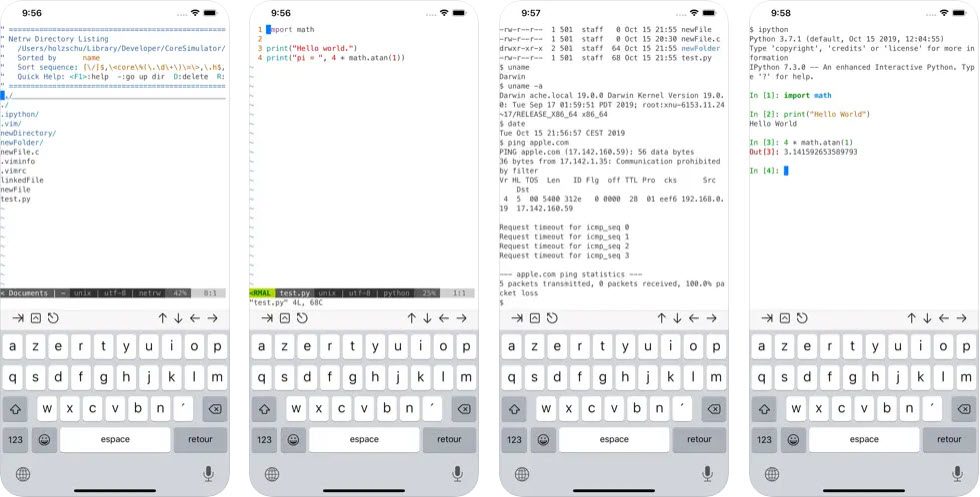
Hvis du arbejder med lokal programmering på iOS eller har brug for en lokal terminalemulator til fjernservere, kan du tjekke a-Shell. Det giver dig mulighed for at køre næsten alle Unix-kommandoer på din iPad eller iPhone i en indbygget Unix-kommandolinjegrænseflade.
Du kan programmere iOS-apps eller -servere lokalt ved hjælp af forskellige programmeringssprog som JavaScript, Perl, Lua, C, C++, Python og mere ved hjælp af a-Shell.
Det bedste ved denne terminalapp er dens kompatibilitet med iOS-genvejsappen. Du kan oprette nemme scripts til at automatisere kommandoudførelser, filoverførsler, fildownloads osv. ved hjælp af genveje og a-Shell.
Download: a-Shell | Pris: gratis at downloade og bruge
xTerminal
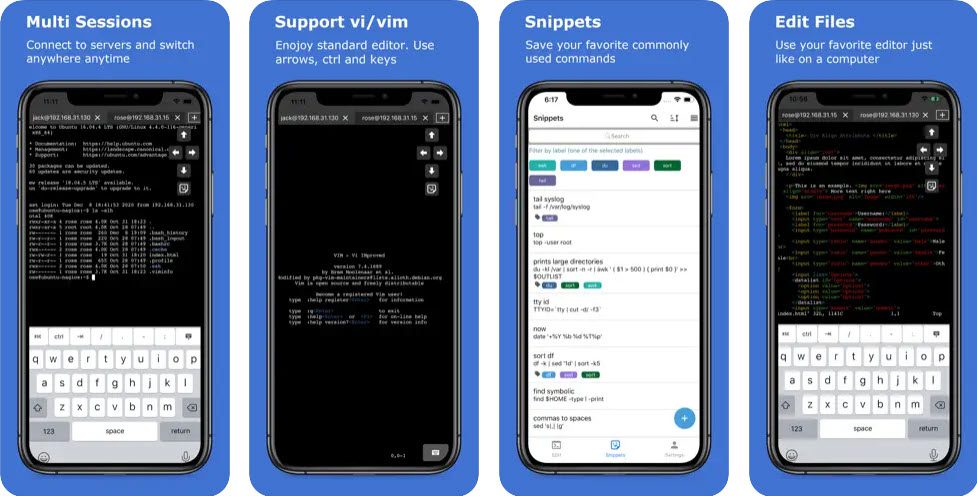
Den komplette SSH-løsning til iPad og iPhone er xTerminal. Dens interaktive konsol lader dig skrive koder hurtigere og oprette forbindelse til eksterne eller delte servere hurtigt gennem en sikret tunnel. Ved at bruge Ctrl, pile og andre specielle taster på det virtuelle tastatur i xTerminal kan du redigere script eller kode dokumenter med Vim/Vi editorer.
For at fremskynde serveradministrationsprocessen kan du desuden oprette, organisere og mærke uddrag. Snippets er en liste over koder, som du ofte udfører på en SSH-terminalklient. Derfor kan du stole mere på appens lager frem for din egen hukommelse for fejlfri kodeudførelse på fjernserveren.
Desuden giver det dig mulighed for at udføre kommandoer på forskellige servere i batches. Hvis du konfigurerer appen korrekt, kan du finde alle resultaterne i et appvindue.
Download: xTerminal – SSH Terminal Shell | Pris: starter fra $4,99
Blink Shell
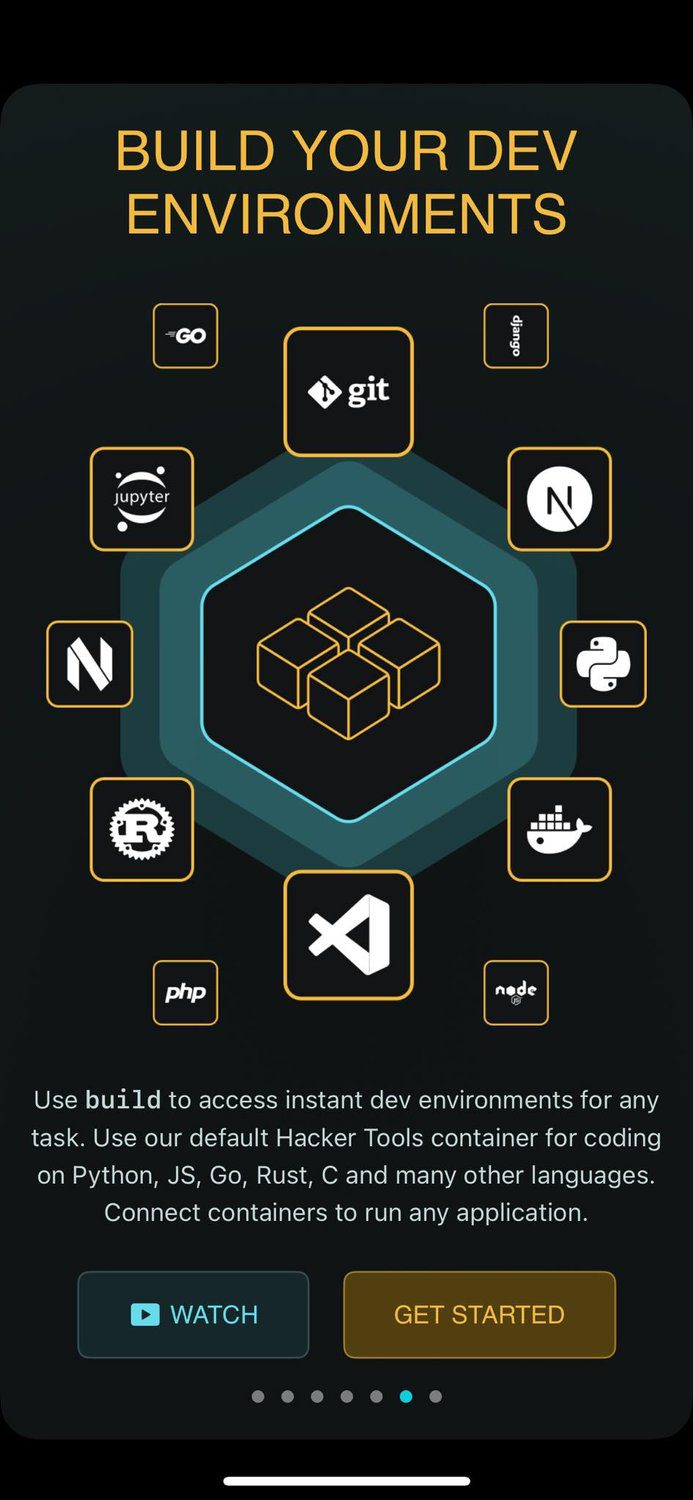
Blink Shell er en desktop-grade SSH-klient med indbygget Microsoft Visual Studio Code-understøttelse. Du behøver ikke interagere med kedelige brugergrænseflader på Blink. Det sætter dig ind i en kommandolinjekodningsoplevelse umiddelbart efter lancering af appen.
Ved hjælp af VS Code-modulet opretter du programmer til fjernprojekter på en fjernserver. Alternativt kan du oprette software- eller app-kodningsprojekter lokalt ved hjælp af hardwareressourcerne på iPhone og iPad.
Du kan skifte netværksforbindelse på farten, og serverforbindelserne vil stadig forblive online takket være Mosh. Det sikrer også, at forbindelsen ikke afbrydes eller halter efter en enheds genstart eller dvale.
Download: Blink Shell, Build & Code | Pris: starter fra $7,99
ISH app
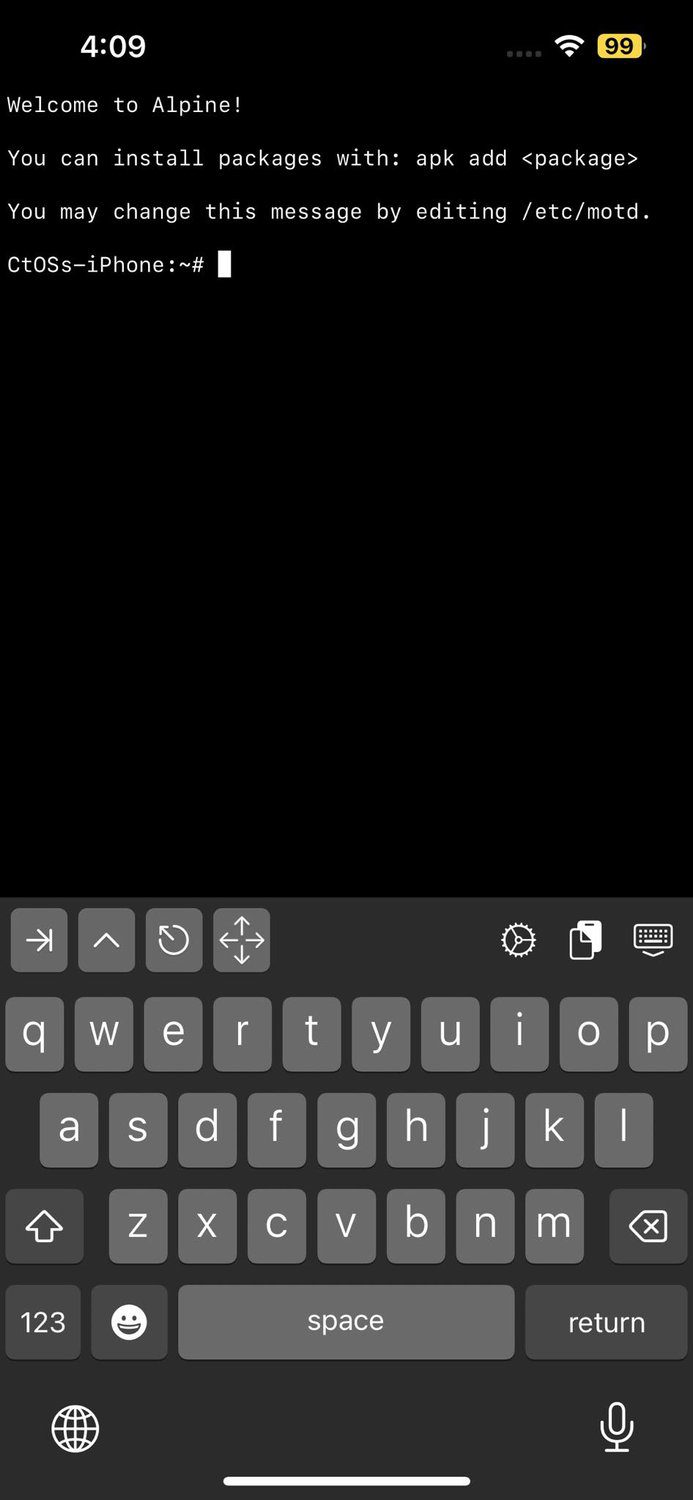
ISH app er et innovativt udviklingsprojekt, der bringer hele Linux shell-miljøet til din iPhone eller iPad. Den bruger usermode x86-emulatoren til at emulere en Linux-terminal. Så snart du installerer appen fra App Store og starter den, får du Alpine-terminalen til Linux.
Det er en letvægtsterminalklient baseret på busybox og musl libc, så du kan kode hurtigere uden at lægge pres på iPhone eller iPads hardwareressourcer. Dets modificerede virtuelle tastatur har de taster, du har brug for til programmering, såsom Tab, Ctrl, Esc og pile. Desuden er der en dedikeret indstillingstast på tastaturet til at ændre app-grænseflader som udseende, appikon osv.
Download: iSH Shell | Pris: gratis at downloade og bruge
iTerminal
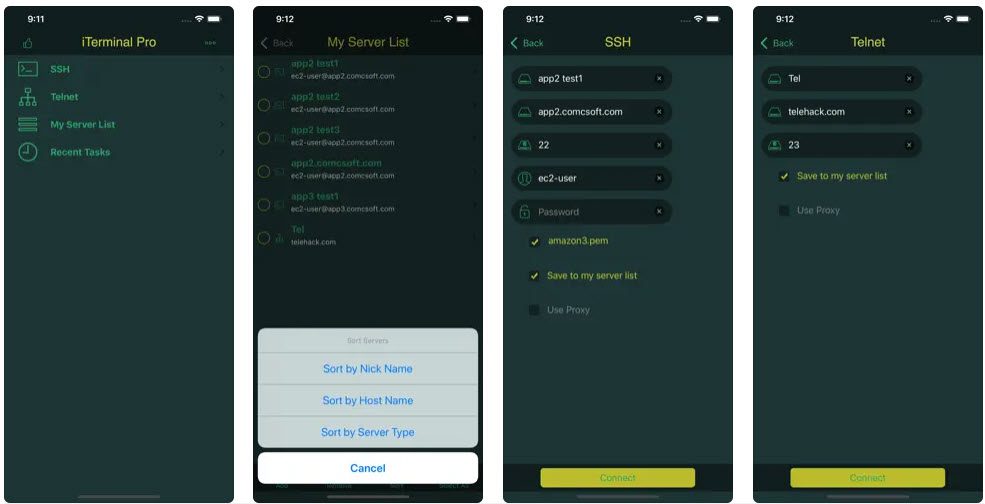
iTerminal – SSH Telnet Client er en Telnet- og SSH-terminalklient fra Comcsoft. Når du opretter forbindelse til din fjernserver, kan du implementere et brugernavn og en adgangskode for øget sikkerhed. Adgangskoden fungerer oven på SSH-udfordringen til autentificering af private nøgler.
Du kan oprette en liste over eksterne og delte servere, som du ofte administrerer ved hjælp af SSH eller Telnet. Hvis du har brug for serverbelastningsbalancering, datasikkerhed og databeskyttelse, kan du bruge SOCKS 5 Proxy Server. For ekstra sikkerhed kan du regelmæssigt oprette nye private nøgler ved hjælp af PPK- og PEM-nøgler med 4096-bit lange hash-koder.
Download: iTerminal – SSH Telnet Client | Pris: starter fra $4,99
SecureCRT

SecureCRT er en SSH/Telnet-klient til iOS. Det muliggør sikker fjernadgang og terminalemulering i topklasse fra iPad og iPhone. Med SecureCRT kan du nemt oprette forbindelse til UNIX-, Linux- eller VMS-systemer fra din iPhone eller iPad. Alle forbindelser foregår gennem en SSH-tunnel for maksimal sikkerhed.
Den avancerede sessionsstyringsfunktion giver dig mulighed for at organisere sessioner i mapper og importere sessioner fra skrivebordet SecureCRT. Der er forskellige emulatorvalg som ANSI, VT100/102/220, Wyse 50/60, SCO ANSI, Linux-konsol og Xterm. Desuden kan du oprette forbindelse til den samme fjernserver for at udføre forskellige kommandoer i dedikerede faner.
Download: SecureCRT | Pris: $9,99
Konklusion
Så nu ved du, hvilke er de bedste SSH-klienter, du kan bruge på din iPad eller iPhone til at sende kommandoer eksternt til en server eller ekstern desktop-pc. Udover ekstrem sikkerhed og privatliv tilbyder disse apps også bekvemmelighed og assistance med terminalkoder eller syntakser, du skal huske og udføre.
Derfor, uden at tøve, prøv en af ovenstående SSH-apps og hold din server oppe at køre fra hvor som helst via ekstern kommandoudførelse.
Dernæst skal du kende Mac-terminalkommandoer.